Практически во всех аспектах жизни мы сталкиваемся с форматированием текста. В любых документах, статьях на сайте, в газетах или журналах. Будь весь текст написан одинаково – мы бы попросту не смогли его адекватно и комфортно воспринимать.
Однако, многие люди и не догадываются, что во всеми любимом мессенджере Telegram тоже есть такая возможность.
Форматирование текста в Телеграмм
Незаменимой функция форматирования текста будет в случае, если вы являетесь администратором какой-либо группы или канала. Да и в обычном диалоге с другом выделить пару важных фраз жирным шрифтом либо курсивом лишним не будем.
На данный момент в телеграмме есть возможность писать текст следующим образом:
- Жирный шрифт.
- Зачеркнутый (перечеркнутый) шрифт.
- Курсив (наклонный).
- Подчеркнутым.
Помимо это есть еще ряд удобных возможностей, которые во многих случаях значительно облегчат вашу жизнь. Об этом дальше.
Изменить шрифт в телеграмме можно с помощью следующих функция (дальше о каждой из них поговорим более детально):
- С помощью вызова меню. Самый часто используемый способ, однако им не получится сделать текст перечеркнутым либо подчеркнутым.
- С помощью горячих клавиш. Очень удобно, особенно если с текстом в телеграмме вы работаете действительно много.
- Специальными символами. Еще какой-то год назад это был единственный способ для форматирования текста. Сейчас же его используют все реже.
- С помощью бота. Незаменим в некоторых случаях.
Теперь, давайте более подробно разберем каждый из них на разных устройствах (на телефоне или на ПК).
Как изменить шрифт на ПК (Mac OS или Windows)
Начать предлагаю с самого распространенного способа (лично я пользуюсь только им). Более быстрым его аналогом будет использование горячих клавиш.
Как сделать шрифт жирным, курсивным или моноширинным с помощью меню
Алгоритм действий довольно просто.
- Напишите нужный текст в телеграмме и выделите его.
- Нажмите на него правой кнопкой мыши. У вас откроется меню.
- Выберите пункт «Преобразование».
В открывшемся выпадающем списке меню у вас будет возможность поменять стиль шрифта в телеграмме на: жирный, курсив или поставить моноширинным.

Замечу, что подчеркнутого или зачеркнутого шрифтов тут не будем. О них далее.
Так же из полезных возможностей в этом же меню вы можете преобразовать текст в прописные или строчные буквы, а так же начать предложение с заглавной буквы. Ну и в любой момент форматирование можно отменить, нажав на соответствующий раздел меню в телеграмме.

Можете посмотреть как будет выглядеть каждых из выбранных стилей на скриншоте выше.
Изменяем шрифт текста в Телеграмме с помощью горячих клавиш
По сути, этот способ – более быстрый аналог предыдущего. Вам будет достаточно лишь запомнить комбинации клавиш. Для Mac OS они следующие:
- Жирный – command + B.
- Курсив – command + I.
- Моноширинный – control + command + K.
Все довольно просто, нужно лишь запомнить комбинации клавиш.
Изменяем шрифт текста в Телеграмме с помощью специальных символов
Изменять текст можно и при помощи спецсимволом. Для этого нужно будет обернуть нужную фразу в следующие символы:
- Жирный – в двойные звездочки. Выглядеть это будет так: ** тут ваш текст **.
- Курсив – в двойные нижние подчеркивания. Выглядеть это будет так: __ тут ваш текст __.
- Зачеркнутый (перечеркнутый) – в двойной знак тильды (~). Выглядеть это будет так: ~~ тут ваш текст ~~.
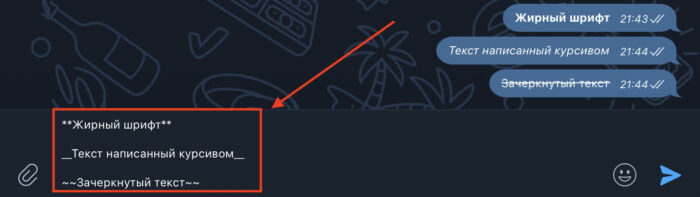
Раньше этот способ был популярен в виде отсутствия меню. Сейчас его использование мало оправданно.
Как изменить шрифт на телефоне (на Айфоне или Android)
На вашем телефоне сделать это не чуть не сложнее чем на компьютере. Вам нужно сделать следующие действия:
- Написать нужный текст в телеграмме и выделить его.
- Появится меню, его нужно пролистать направо.
- Нажать на три буквы, обозначающие жирность, курсив и подчеркивание и выбрать нужный.

Важным дополнением будет сказать, что данное меню можно листать. Справа еще появится возможность сделать текст моноширинным или перечеркнутым.
Использование специального бота
Для полноты картины стоит также упомянуть что сделать эти же действия можно с помощью специального бота. Однако, это настолько неудобно и долго, что подробно описывать данный метод я считаю совсем не нужным.
Но, название бота для вас я оставлю. Возможно, в свободное время у вас будет желание его поизучать. Бот называется: Markdown Telegram Bot. Введите его название в строке поиска и он появится первым в списке. Нажмите кнопку «Начать» и можете изучать.
У него будут все те же возможности сделать текст зачеркнутым, жирным, курсивом, подчеркнутым или моноширинным.
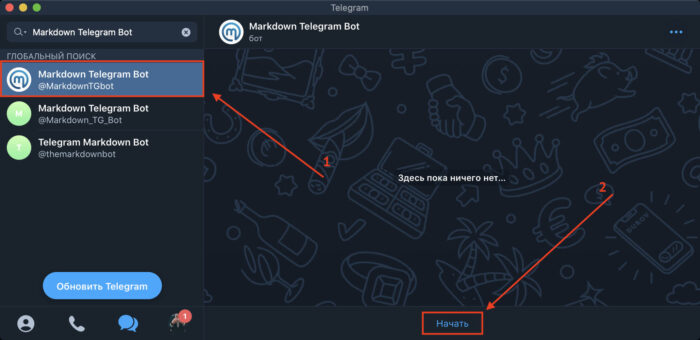
Если у вас остались какие-либо вопросы по материалу данной статьи – задавайте их в комментариях! Мы с радостью ответим на все ваши вопросы.